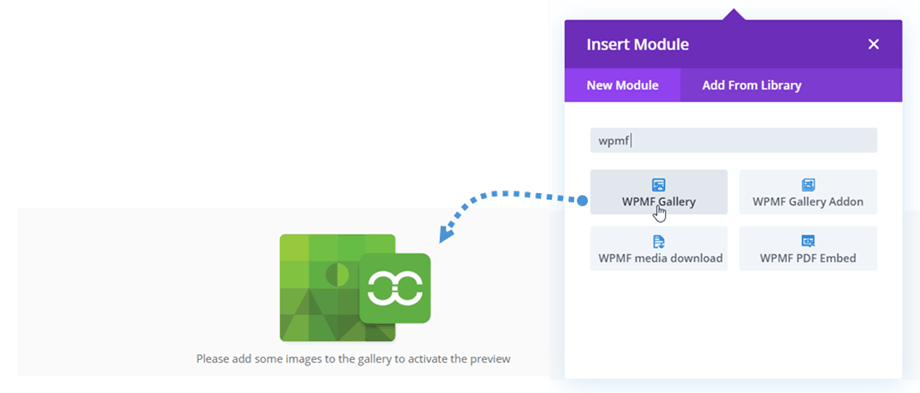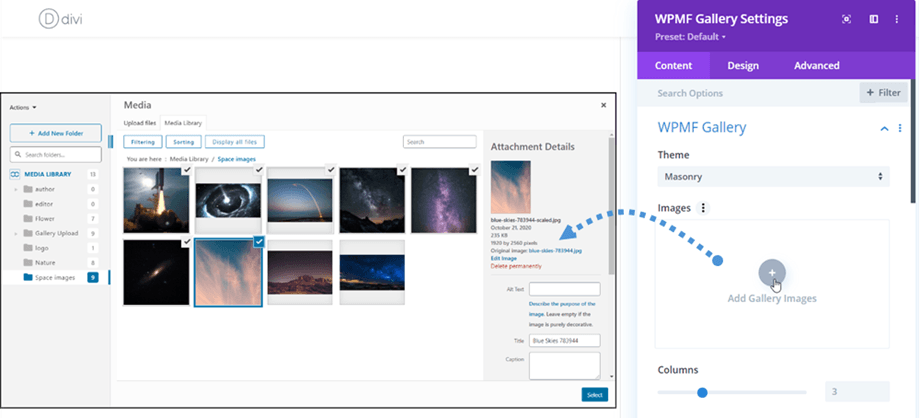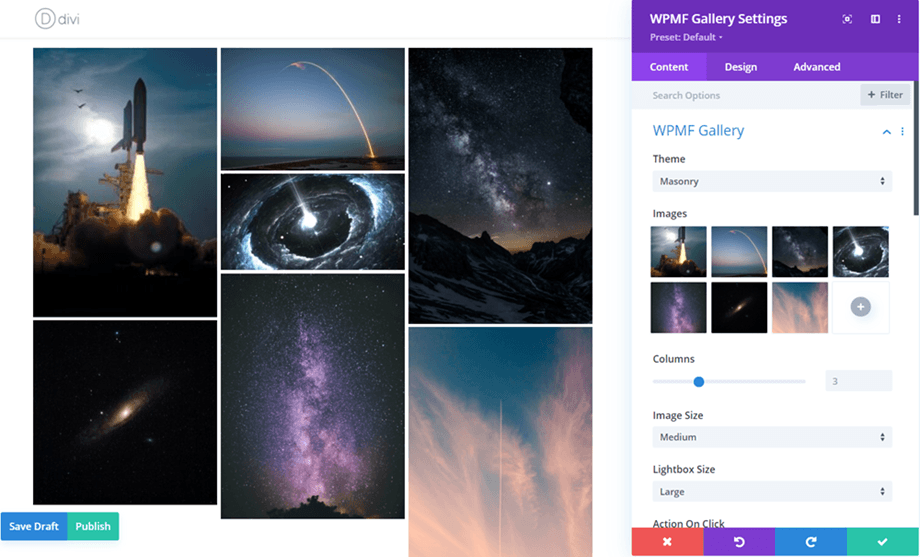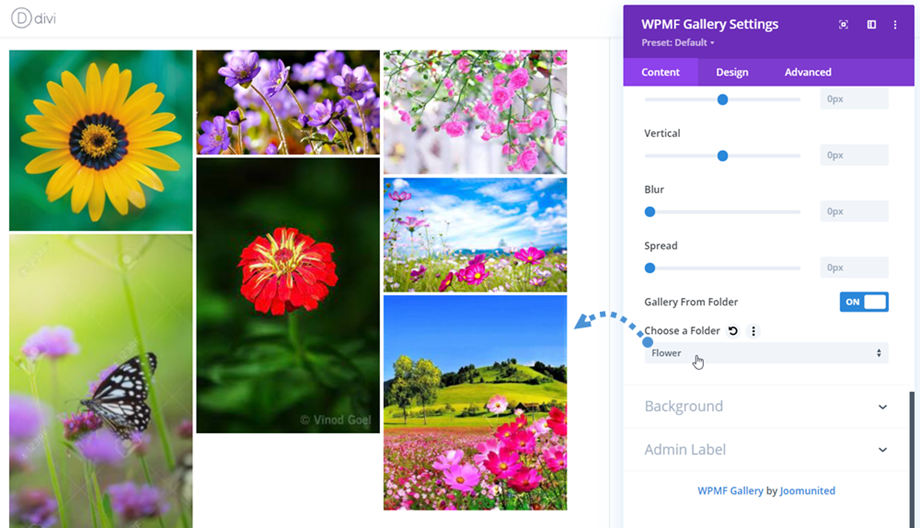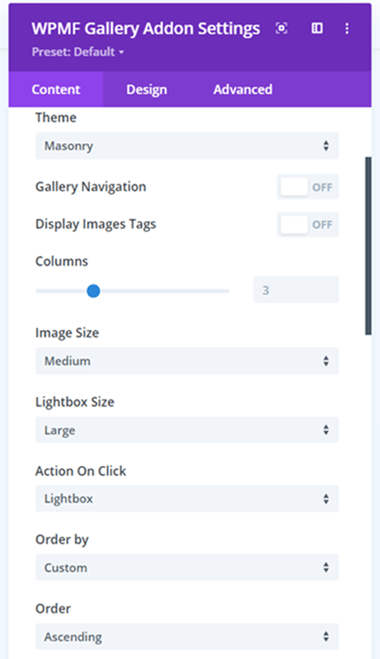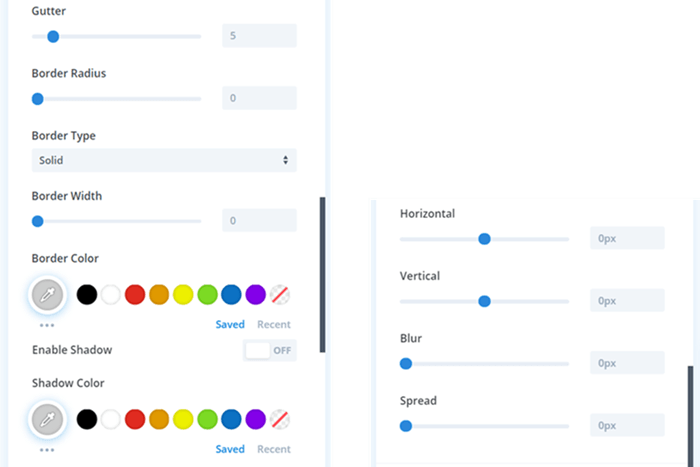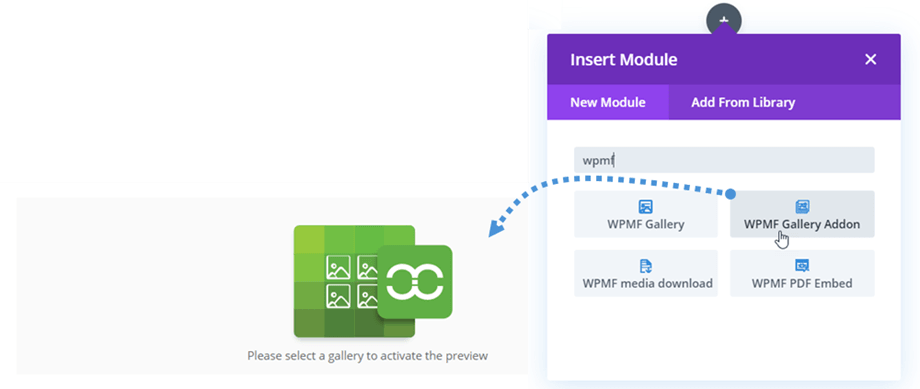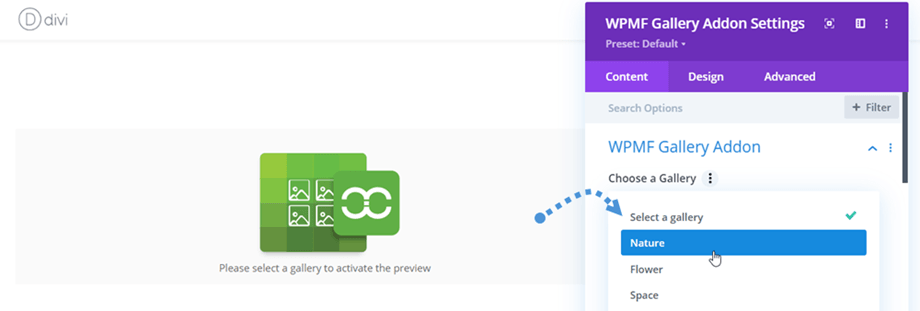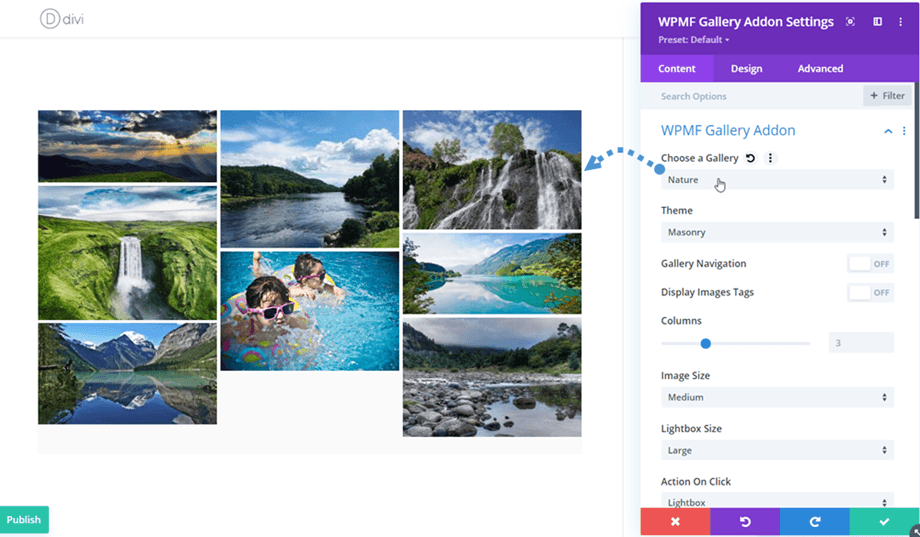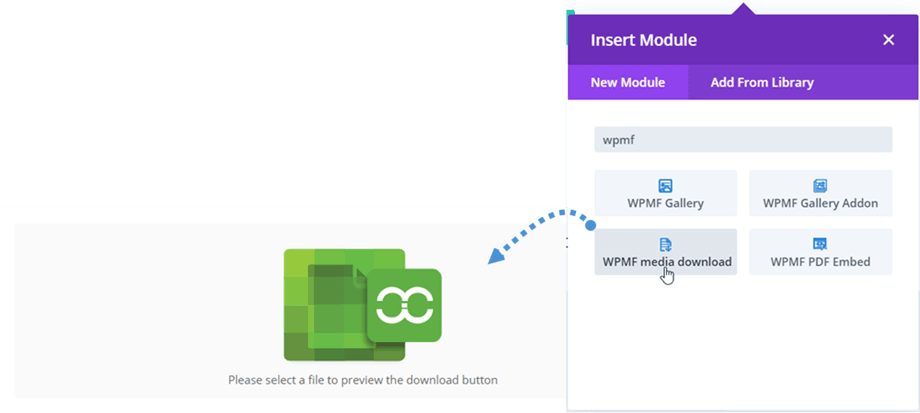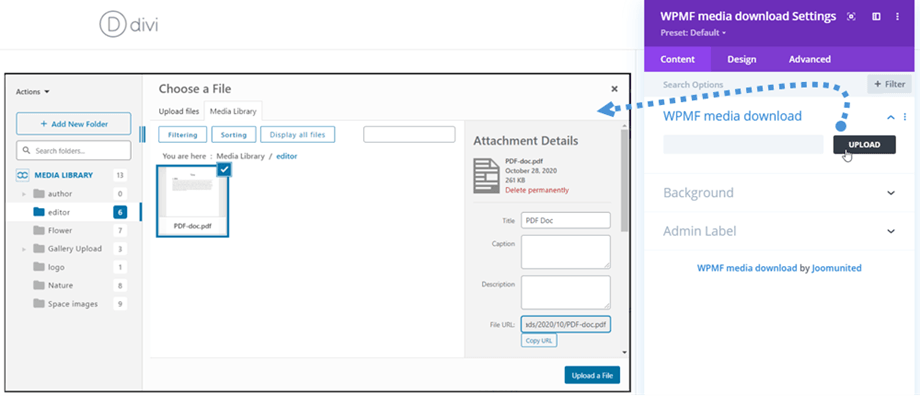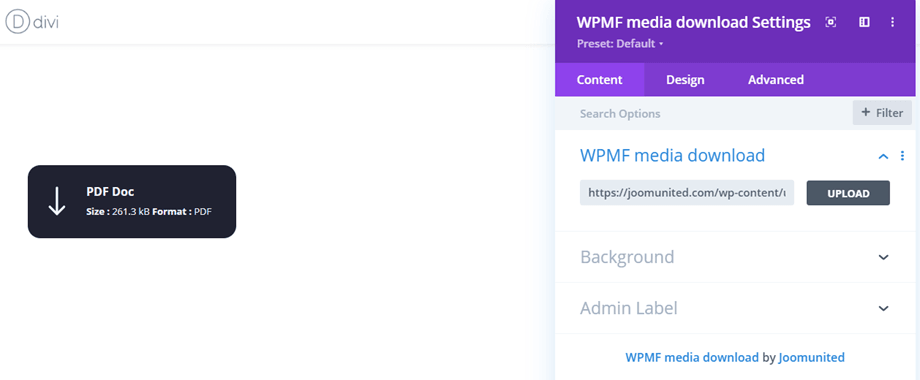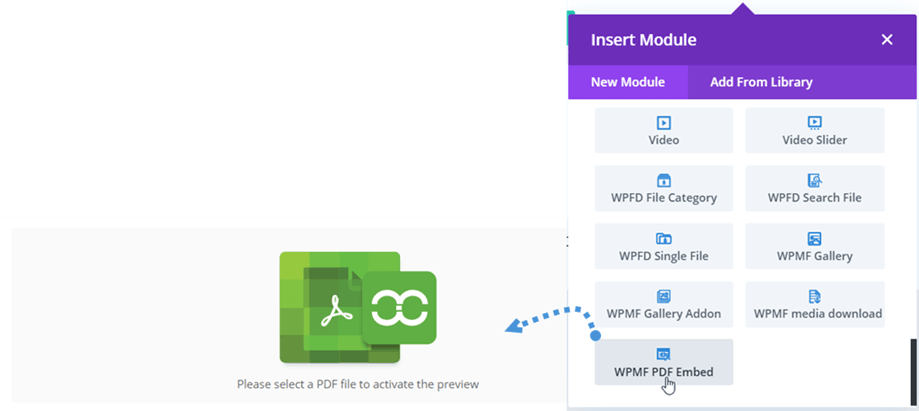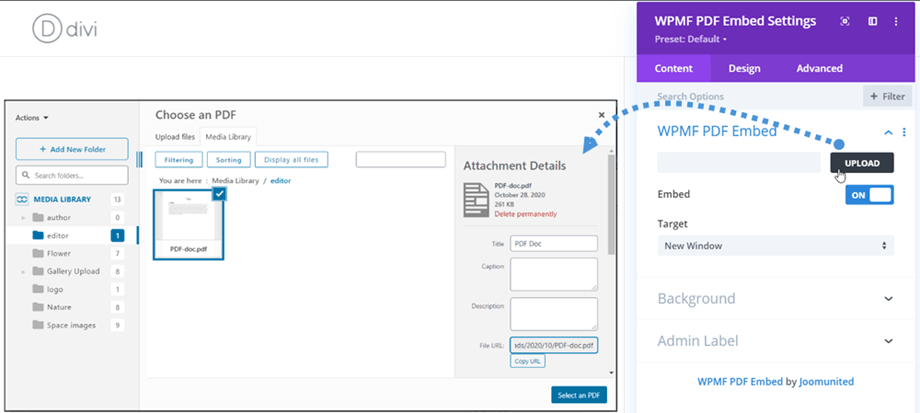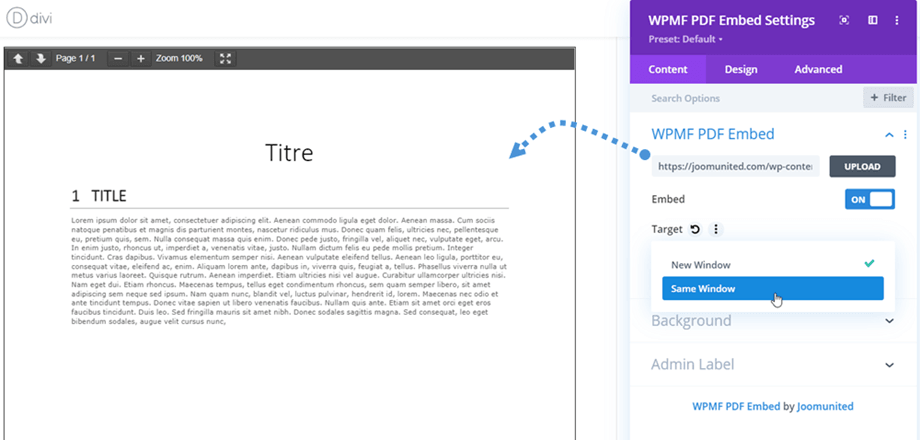WP Media Folder: DIVI-Module
1. WPMF-Galerie
Um eine Galerie einzufügen, klicken Sie einfach auf das WPMF Gallery -Modul im Divi Builder. Oder Sie können für eine schnellere Navigation den Text „WPMF“ in das Suchfeld eingeben.
Danach klicken Sie unter WPMF-Galerieeinstellungen > Abschnitt WPMF-Galerie auf die Schaltfläche (+), um Bilder für die Galerie auszuwählen, und folgen dann den nächsten Schritten, um eine neue Galerie aus den ausgewählten Bildern zu erstellen.
Schließlich wird die Galerie-Vorschau nach dem ausgewählten Thema auf dem Hauptbildschirm angezeigt.
Darüber hinaus können Sie schnell eine neue Galerie erstellen, indem Sie einen Ordner auswählen. Bitte gehen Sie am Ende zur Option Galerie aus Ordner, aktivieren Sie sie und wählen Sie dann einen Ordner aus. Schließlich wird die Galerie-Vorschau sofort auf dem Hauptbildschirm angezeigt.
Im Einstellungsfeld gibt es auch einige Optionen, die die Galerie anpassen kann:
Galerieeinstellungen
- Bilder: Wählen Sie Bilder für eine Galerie aus
- Wählen Sie eine Galerie: Sie erstellen im Galerie-Addon
- Thema: Mansory, Portfolio, Slider, Flow Slide, Square Grid und Material
- Galerie-Navigation: Ein / Aus (Addon)
- Bilder anzeigen Tags: Ein / Aus (Addon)
- Spalten: 1 bis 8
- Bildgröße: Miniaturansicht, Mittel, Groß, Voll, ... (nach Ihrer Bildgröße unter Einstellungen >> Medien )
- Leuchtkastengröße: Miniaturbild, Mittel, Groß, Voll
- Aktion beim Klicken : Leuchtkasten, Anhangsseite, Keine
- Bestellung nach: Benutzerdefiniert, Zufällig, Titel, Datum
- Bestellung: Asc / Desc
Spanne
- Dachrinne: 5, 10, 15 ... 50
Grenze
- Randradius: 0 bis 20 px
- Rahmentyp: Voll, doppelt, gepunktet, gestrichelt, gerillt
- Rahmenbreite: 0 bis 30 px
- Rahmenfarbe: Wählen Sie eine Farbe
Schatten
- Schatten aktivieren
- Schattenfarbe
- Vorverkaufsforum
- Vertikal
- Verwischen
- Ausbreitung
2. WPMF Gallery Addon
Ähnlich wie beim Galeriemodul finden Sie das WPMF Gallery Addon -Modul im Divi Builder. Oder Sie können für eine schnellere Navigation den Text „WPMF“ in das Suchfeld eingeben.
danach unter WPMF Gallery Addon Settings > Abschnitt WPMF Gallery Addon eine Galerie aus, die aus Ihrem Galerie-Addon erstellt wurde.
Schließlich wird die Galerie-Vorschau nach dem ausgewählten Thema auf dem Hauptbildschirm angezeigt.
Die Galerieeinstellungen, Rand, Rahmen und Schatten sind die gleichen wie bei der WPMF-Galerie . Für die Einstellungen gehen Sie bitte hierher
3. WPMF Media Download
Um dieses Modul zu verwenden, sollten Sie die Option „Einzelner Mediendownload“ Einstellungen > Zugriff & Design > Registerkarte . Dieses WPMF-Medien-Download -Modul finden Sie im Divi-Builder. Oder Sie können für eine schnellere Navigation den Text „WPMF“ in das Suchfeld eingeben.
Klicken Sie anschließend auf „Hochladen“ und Sie können eine Datei aus Ihrer Medienbibliothek auswählen.
Dann wird die Vorschau der einzelnen Dateien auf dem Hauptbildschirm angezeigt.
Bitte gehen Sie hierher , wenn Sie den Dateiblock mit Ihrem eigenen Stil ändern möchten.
4. WPMF PDF Embed
Dieses WPMF PDF Embed -Modul finden Sie im Divi Builder. Oder Sie können für eine schnellere Navigation den Text „WPMF“ in das Suchfeld eingeben.
Klicken Sie anschließend auf „Hochladen“ und Sie können eine Datei aus Ihrer Medienbibliothek auswählen.
Anschließend wird die Inhaltsvorschau der PDF-Datei auf dem Hauptbildschirm angezeigt. Sie können das Ziel für das PDF auswählen, wenn der Status Einbetten deaktiviert ist.